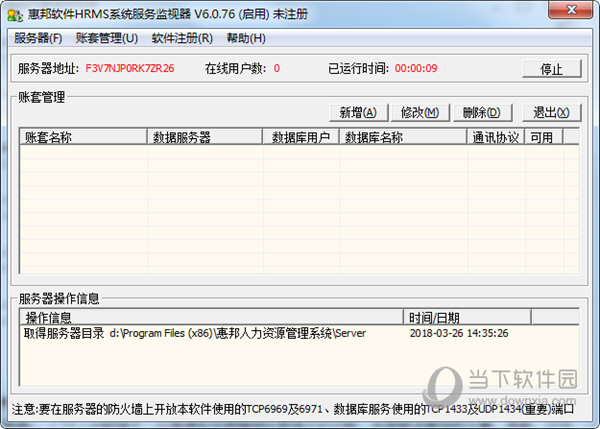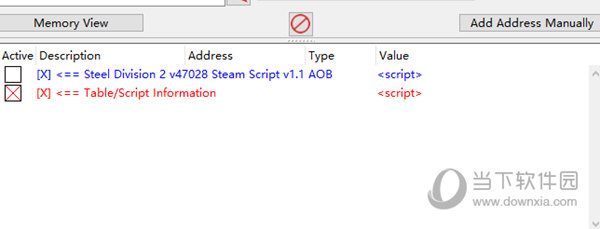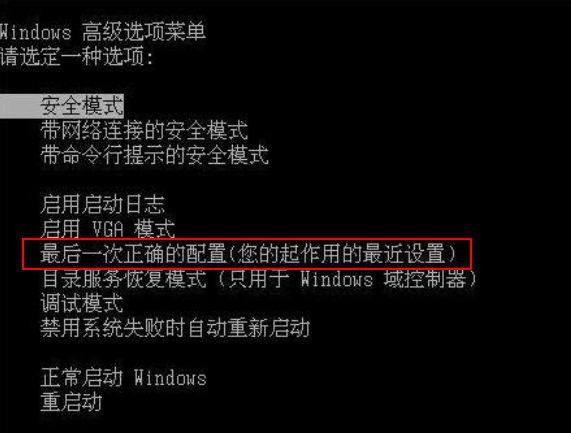win11rpc服务器不可用是什么意思? win11rpc服务器不可用解决方法下载
win11rpc服务器不可用要怎么去解决呢?使用rpc服务器可以帮助你建立更加方便的远程操作服务。将文件保存在里面可以实现远程的访问。而且知识兔通过不同的设备也都是可以进行登录使用的。但是有用户连接时遇到了不可用提示问题,接下来分享看看如何解决这个问题。
win11rpc服务器不可用解决方法
1、进入高级启动菜单(开机时强制关闭电脑,连续操作3次),知识兔选择一个选项下,知识兔选择疑难解答(重置你的电脑或查看高级选项)。
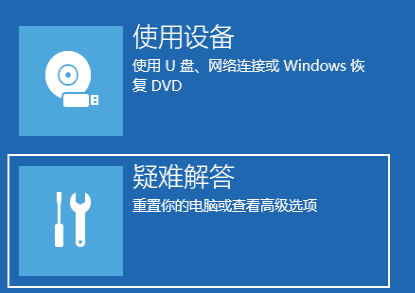
2、疑难解答下,知识兔选择高级选项。
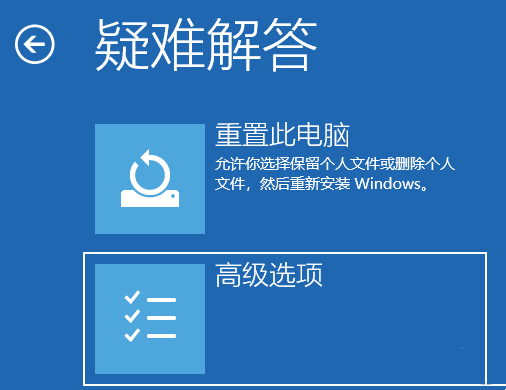
3、高级选项下,知识兔选择启动设置(更改 Windows 启动行为),然后知识兔点击重启。
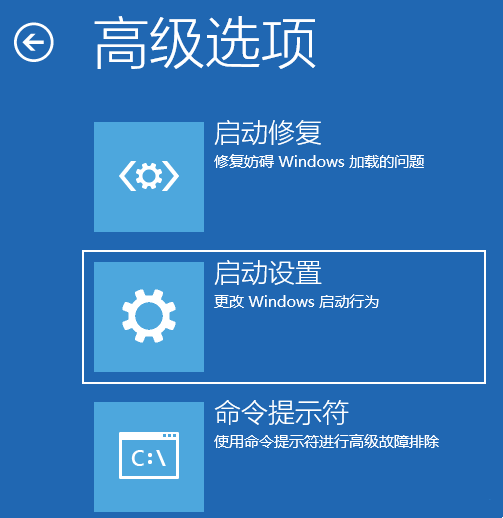
4、可以使用键盘选择一些启动选项,按F4可以启用安全模式,按F5可以启用带网络连接的安全模式,按F6可以启用带命令提示符的安全模式。
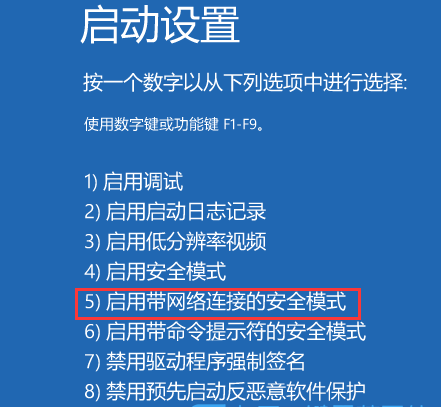
5、进入安全模式后,就可以开始解决电脑问题了。
安全模式是Windows操作系统中的一种特殊模式,经常使用电脑的朋友肯定不会感到陌生,在安全模式下用户可以轻松地修复系统的一些错误,起到事半功倍的效果。安全模式的工作原理是在不加载第三方设备驱动程序的情况下启动电脑,使电脑运行在系统最小模式,这样用户就可以方便地检测与修复计算机系统的错误。
6、按键盘上的【 Win + R 】组合键,打开运行,然后知识兔输入【services.msc】命令,按确定或回车,知识兔可以打开服务。
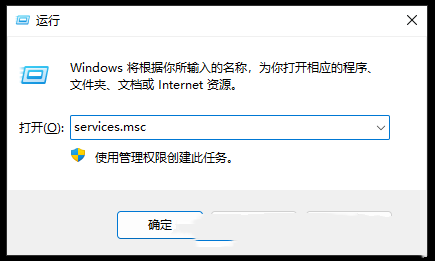
7、服务窗口,找到并双击打开【Remote Procedure Call (RPC) Locator】。
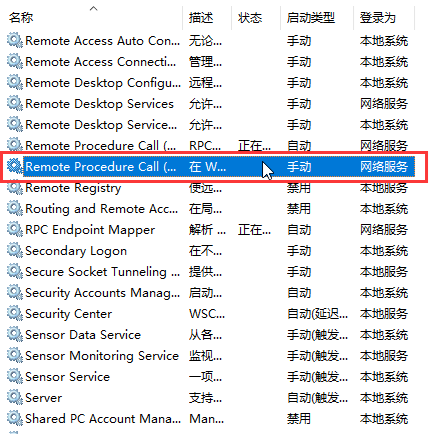
8、Remote Procedure Call (RPC) Locator 的属性(本地计算机)窗口,将启动类型设置为【自动】,再点击【确定】即可。
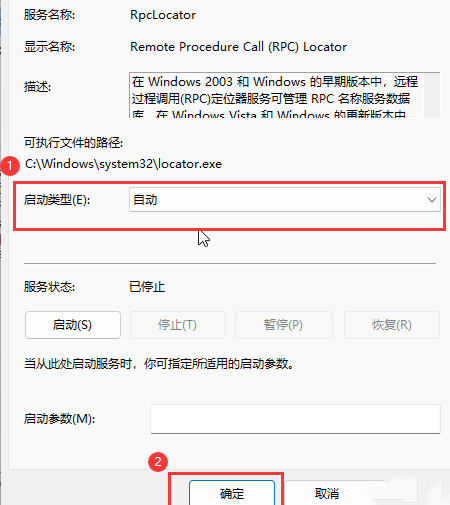
下载仅供下载体验和测试学习,不得商用和正当使用。

![PICS3D 2020破解版[免加密]_Crosslight PICS3D 2020(含破解补丁)](/d/p156/2-220420222641552.jpg)